Ultima actualizare la

Cu Steam Family Sharing, puteți partaja biblioteca dvs. de jocuri cu până la cinci alți prieteni sau membri ai familiei. Iată cum.
Steam este cea mai mare platformă de distribuție a jocurilor video disponibilă pentru jocurile pe PC. Dacă sunteți un jucător pe PC, atunci sunt șanse să aveți deja instalat Steam pentru a vă juca jocurile preferate.
Este posibil să fi construit o bibliotecă de jocuri sănătoasă de-a lungul anilor, prin vânzările Steam și lansările de jocuri epice. Dacă acesta este cazul, vă recomandăm să împărtășiți vasta colecție cu prietenii și familia. Din fericire, Steam vă permite să faceți acest lucru prin intermediul sistemului său Family Sharing.
Dacă doriți să știți cum să partajați jocuri pe Steam folosind Partajarea bibliotecii de familie, iată ce va trebui să faceți.
Ce distribuie Biblioteca de familie pe Steam?
Partajarea bibliotecii de familie permite membrilor familiei și prietenilor să joace jocuri din biblioteca Steam a celorlalți. Vă permite să partajați jocuri, dar păstrează realizările și progresul jocului separat.
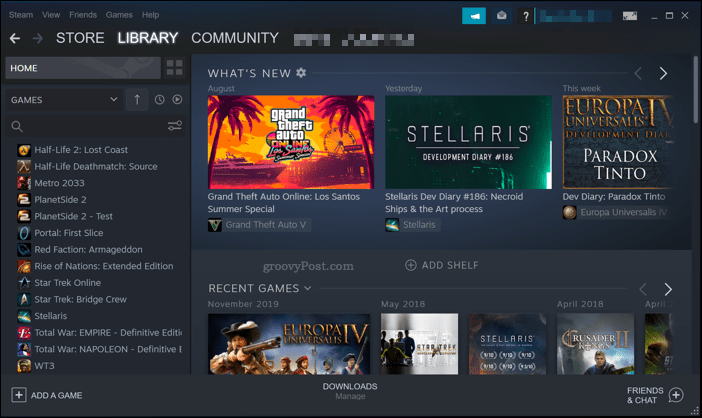
Cu toate acestea, există câteva limite la acest serviciu. Puteți autoriza până la cinci conturi și zece dispozitive, deci este posibil să trebuiască să decideți ce membri ai familiei sau grupului de prietenie vor lua parte. Nu toate jocurile sunt disponibile pentru partajare, iar o bibliotecă partajată poate fi accesată doar de un singur utilizator la un moment dat.
Dacă un prieten de familie joacă unul dintre jocurile tale, dar vei căuta să îl joci singur, jucătorului actual i se va spune că jocul său va ieși automat. Celălalt dezavantaj al partajării familiale este că va trebui să fiți online pentru a accesa jocurile partajate.
Cu toate acestea, dacă sunteți mulțumit de limitări, atunci Partajarea bibliotecii de familie poate fi o modalitate excelentă de a vă pune în comun jocurile și de a economisi bani.
Activarea Steam Guard
Înainte de a putea configura partajarea bibliotecii de familie pe Steam, va trebui să activați Steam Guard. Aceasta oferă contului dvs. o protecție suplimentară.
Pentru a face acest lucru, conectați-vă la clientul Steam. Faceți clic pe numele profilului din partea dreaptă sus, apoi apăsați pe Detalii cont opțiune.
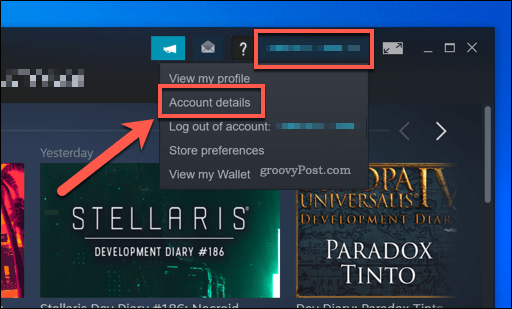
Sub Securitatea contului din setarea contului dvs. Steam, apăsați Gestionați Steam Guard.
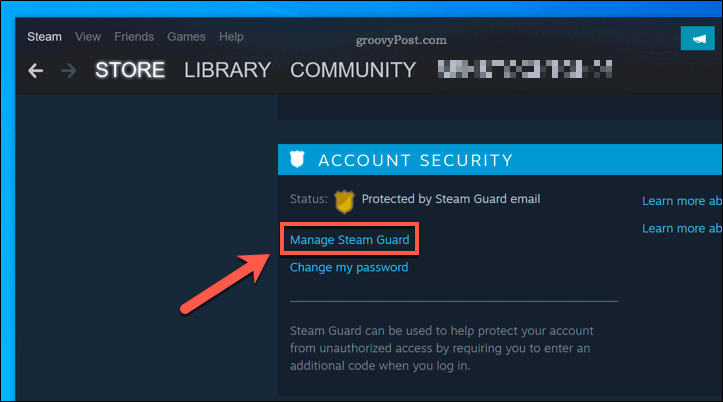
În Gestionați Steam Guard meniu, puteți activa autentificare cu doi factori pentru contul dvs. Steam. Acest lucru vă va permite să alegeți dacă primiți coduri atunci când vă conectați la clientul Steam prin e-mail sau telefon.
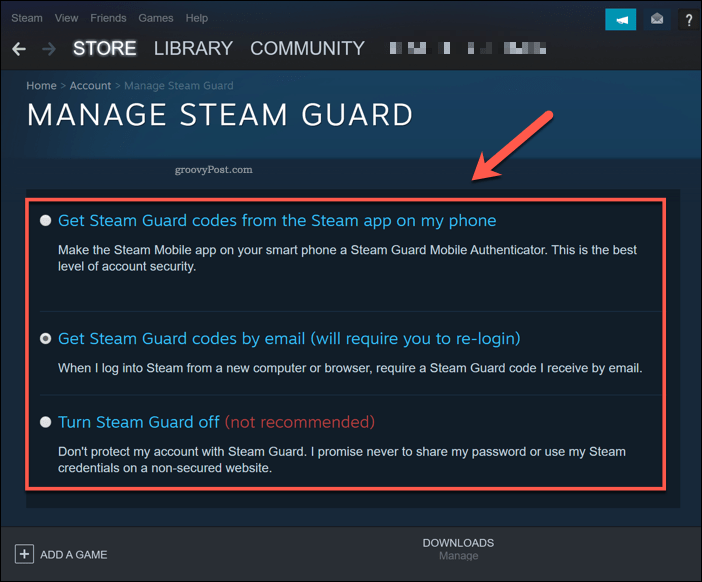
Opțiunea pe care o selectați va fi aplicată automat.
Când vă conectați din nou la Steam de pe un computer care nu este recunoscut, vi se va cere să introduceți codul Steam Guard trimis fie la telefon, fie la adresa de e-mail.
Cum se configurează partajarea bibliotecii de familie Steam
Odată ce Steam Guard este activat în contul dvs., puteți trece la configurarea Partajării bibliotecii de familie în contul dvs.
Pentru a face acest lucru, va trebui să aveți acces la computerul la care doriți să partajați jocurile. Conectați-vă la contul dvs. pe acel computer, apoi apăsați Steam> Setări în clientul Steam.
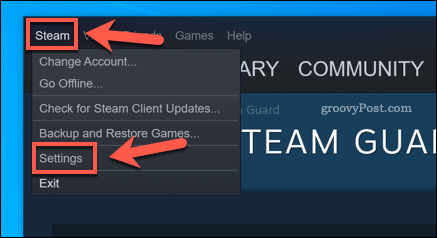
În Setări fereastra, apăsați tasta Familie din meniul din stânga.
Pentru a activa partajarea bibliotecii de familie, apăsați caseta de selectare de lângă Autorizați partajarea bibliotecii pe acest computer , apoi apăsați O.K a salva.
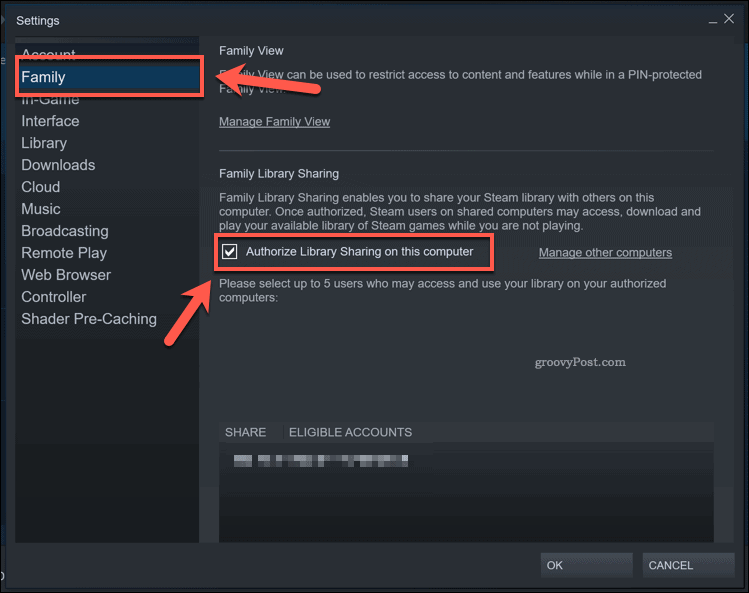
Deconectați-vă de la contul dvs. în acest moment. Când prietenul sau un membru al familiei se conectează la propriul cont Steam, ar trebui să aibă acces la jocurile dvs. partajate.
Eliberarea Steam cu partajarea jocurilor Steam
Partajarea bibliotecii de familie este o modalitate excelentă de a partaja jocurile Steam cu prietenii și familia. Dacă biblioteca dvs. arată puțin subțire, vă oferă și acces la jocurile lor.
Cu toate acestea, dacă găsiți că biblioteca dvs. este puțin prea plină, vă recomandăm ascunde jocuri pe Steam in schimb. Nici nu așteptați, așa cum este posibil creșteți viteza de descărcare pe Steam pentru a vă actualiza jocurile și instalațiile finalizate mai repede, astfel încât să puteți începe să jucați mai repede.
Ce este capitalul personal? Revizuirea din 2019, inclusiv modul în care îi folosim pentru a gestiona banii
Fie că începeți mai întâi cu investiții, fie că sunteți un comerciant experimentat, Capitalul Personal are ceva pentru toată lumea. Iată o privire asupra ...



